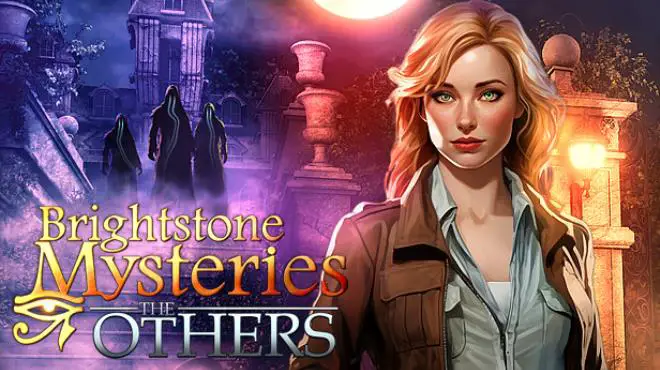Es ist bedauerlich, aber Brightstone Mysteries zu sagen: Die Anderen stehen vor schwerwiegenden Optimierungsproblemen, mit Spielern, die sich darüber beschweren, dass das Spiel überhaupt nicht startet. Was dieses Startproblem ziemlich ärgerlich macht, ist, dass es nicht einmal den Begrüßungsbildschirm von Brightstone Mysteries erreicht: Die Anderen. Der Entwickler des Spiels scheint dies nicht als offizielles Problem des Spiels anzuerkennen, was bedeutet, dass es sich um einen Einzelfall bei Brightstone Mysteries handelt: Die Anderen werden bei Ihnen nicht starten. Aber Sie müssen sich keine Sorgen machen, denn wir sind hier, um Ihnen die Schritte zu zeigen, wie Sie die Brightstone Mysteries einfach beheben können: Die Anderen starten Fehler.
Warum Brightstone Mysteries: Die anderen haben gewonnen’t Starten?
Sie können Brightstone Mysteries nicht ordnungsgemäß starten: Die Anderen, wenn Sie die Mindestsystemanforderungen nicht erfüllen. Jedoch, wenn Sie die Mindestanforderungen erfüllen, Es gibt noch mehr Gründe, warum Brightstone Mysteries: Die Anderen werden auf Ihrem Computer nicht gestartet. Hier sind einige der häufigsten Ursachen:
- Beschädigte Spieledateien
- Softwarekonflikte
- Veralteter Grafiktreiber
- Fehlende oder beschädigte Systemtreiber
- Fehlende Verwaltungsrechte
So lösen Sie Brightstone-Rätsel: Die anderen starten Probleme?
Behebung des Startproblems bei Brightstone Mysteries: The Others ist eigentlich einfach, wenn Sie die Mindestsystemanforderungen des Spiels erfüllen. Vorausgesetzt, dass Sie das tun, Hier sind die Korrekturen, die das Problem nachweislich beheben.
Überprüfen Sie die Spieldateien
Es ist wichtig, dass Sie über die erforderlichen Spieldateien von Brightstone Mysteries verfügen: Die Anderen. Es muss unbedingt sichergestellt werden, dass alle benötigten Dateien nicht beschädigt sind. Überprüfung der Dateiintegrität von Brightstone Mysteries: Die Anderen sind keine leichte Aufgabe. Aber zum Glück, Steam verfügt über ein hervorragendes Tool, das uns bei der Überprüfung der Spieldateien hilft.
So können Sie das Spiel überprüfen:
- Offen Dampf und geh zum Registerkarte „Bibliothek“..
- Klicken Sie mit der rechten Maustaste auf Brightstone Mysteries: Die Anderen und wählen Eigenschaften.
- Gehe zum Lokale Dateien Wählen Sie die Option aus und klicken Sie dann auf Überprüfen Sie die Integrität der Spieledateien…
- Warten Sie, bis Steam Brightstone Mysteries validiert: Die Anderen’s-Dateien.
- Starten Sie Brightstone Mysteries neu: Die Anderen, um zu sehen, ob Sie es richtig spielen können.
Beenden Sie nicht benötigte laufende Programme
Stellen Sie sicher, dass neben Brightstone Mysteries keine anderen schweren Programme ausgeführt werden: Die Anderen. Dies wird Ihrem Computer sicherlich dabei helfen, die für das Spiel erforderlichen Ressourcen bereitzustellen. Beachten Sie, dass es viele ressourcenfressende Programme wie Webbrowser gibt, die viele Ressourcen Ihres Computers beansprucht haben. Es wird empfohlen, diese Programme zu beenden, um Speicherplatz freizugeben und Ihren Computer diese Ressourcen Brightstone Mysteries zuweisen zu lassen: Die Anderen.
Aktualisieren Sie Ihre Treiber
Einen aktualisierten Treiber haben, insbesondere Ihr Grafikkartentreiber, ist auch ein Muss beim Spielen von Brightstone Mysteries: Die Anderen. Beachten Sie außerdem, dass Sie über die neueste Version von DirectX verfügen müssen, Microsoft Visual C++ Redistributables, und andere Systemspieldateien. Wenn Sie Ihre Treiber schon länger nicht aktualisiert haben, Beginnen Sie dann mit der Suche nach Ihren Hardwareherstellern, um die benötigten Treiber herunterzuladen und zu installieren.
Das manuelle Aktualisieren des Treibers Ihres Computers kann eine mühsame Aufgabe sein. Um die Sache etwas einfacher zu machen, Wir empfehlen die Verwendung von Drittanbietersoftware wie Driver Easy und Driver Booster, um den Aktualisierungsprozess zu automatisieren. So einfach ist die Verwendung dieser Programme:
- Laden Sie Driver Easy herunter KOSTENLOS, Installieren Sie es dann auf Ihrem Computer.
- Öffnen Sie Driver Easy und klicken Sie auf die Schaltfläche Jetzt scannen. Dadurch werden alle inkompatiblen Dateien gescannt, beschädigt, und veralteter Treiber Ihres PCs.

- Sobald es erledigt ist, Klicken Sie auf die Schaltfläche „Alle aktualisieren“, um Ihre Treiber automatisch zu aktualisieren.

- Warten Sie einfach, bis Driver Easy den Download- und Installationsvorgang abgeschlossen hat.
- Starten Sie Ihren Computer neu, sobald die Treiberaktualisierungen abgeschlossen sind.
Für Trinkgeld: Wir empfehlen die Verwendung dringend Fahrer einfach denn das war das Werkzeug, mit dem wir die Brightstone Mysteries gelöst haben: Das Startproblem der Anderen. Dies hat uns auch dabei geholfen, alle mit Videospielen verbundenen Absturzprobleme und andere Treiberaktualisierungen auf unseren Computern zu beheben.
Führen Sie Brightstone Mysteries aus: Die Anderen als Administrator
Genau wie alle anderen auf Ihrem Computer installierten Anwendungen, Ausführen von Brightstone Mysteries: Die Anderen werden als Administrator alle berechtigungsbezogenen Bedenken beseitigen. Wenn Brightstone Mysteries: Die Anderen haben gewonnen’Es startet überhaupt nicht, Dann könnte es sich um ein Berechtigungsproblem handeln. Dort’Es ist nichts Falsches daran, es zu versuchen, Probieren Sie also gerne aus, ob Brightstone Mysteries veröffentlicht wird: Die Anderen als Administrator werden Ihr Problem beheben.
So finden Sie die ausführbare Datei von Brightstone Mysteries: Die Anderen, Hier’Das sind die Schritte:
- Gehen Sie auf Steam zu Ihrer Bibliothek.
- Klicken Sie mit der rechten Maustaste auf Brightstone Mysteries: Die Anderen und wählen Sie Eigenschaften.
- Auf der Registerkarte Installierte Dateien, Klicken Sie auf die Schaltfläche „Durchsuchen“, um das Spielverzeichnis zu öffnen.

- Von dort, Klicken Sie mit der rechten Maustaste auf die EXE-Datei von Brightstone Mysteries: Die Anderen wählen dann Eigenschaften.
- Gehen Sie zur Registerkarte „Kompatibilität“ und aktivieren Sie das Kontrollkästchen neben der Option „Dieses Programm als Administrator ausführen“..

- Speichern Sie die Änderungen, indem Sie im unteren Bildschirm auf die Schaltfläche „Übernehmen“ klicken.
- Nach dem Speichern, Starten und testen Sie Brightstone Mysteries: Die Anderen.
Zusätzliche Fehlerbehebung
Alle oben genannten Korrekturen werden wahrscheinlich Ihre Brightstone Mysteries beheben: Die Anderen starten Probleme. Aber, falls, das Problem besteht immer noch, Sie können versuchen, das Problem zu beheben, indem Sie diese alternativen Methoden ausprobieren:
- Führen Sie einen sauberen Neustart durch
- Löschen Sie die temporären Dateien Ihres Computers
- Deinstallieren/neuinstallieren Sie das Spiel
- Kontaktieren Sie den offiziellen Support
Abschluss
Umgang mit Brightstone Mysteries: Das Startproblem der Anderen kann für einen Spieler wirklich frustrierend sein, aber keine Sorge, Mit den richtigen Schritten, Du kannst es reparieren. Wir hoffen, dass dieser Leitfaden bei der Lösung des Problems beim Starten von Brightstone Mysteries hilfreich war: Die Anderen. Wenn Sie weitere Tipps haben, die Ihren Mitspielern helfen könnten, Bitte zögern Sie nicht, sie zu teilen, indem Sie unten einen Kommentar hinterlassen.